Возможные варианты. Как разблокировать телефон Huawei, если забыл пароль? Возможные варианты Как удалить блокировку на телефоне хуавей
На этой странице вы найдете информацию о том как на Хуавей настроить блокировку и разблокировку экрана . Возможно данная инструкция подойдет и к другим андроид устройствам. Вы можете настроить свой смартфон или планшет так чтоб при разблокировке экрана Huawei требовалось ввести код, графический ключ, PIN-код или отпечаток пальца. После того как вы установите любой из этих паролей вы надежно защитите свои данные и кроме вас никто уже не сможет разблокировать телефон если конечно вы не скажете пароль. Внимание! Обязательно запомните сохраненные пароли, если вы забудете, то чтоб разблокировать Хуавей и сбросить пароль придется делать хард ресет, то есть полный сброс с потерей всех данных, включая контакты на телефоне. Хотя не всегда и сброс помогает, так же если есть Гугл аккаунт, то обязательно запишите пароль от аккаунта, иногда при разблокировке требуют войти в аккаунт.
Давайте посмотрим как поставить пароль на Хуавей.
Открываем на андроид "Настройки" далее "Блокировка экрана и пароли" и "Пароль".
Если нужно поставить графический ключ, нажимаем "Графический ключ" необходимо соединить минимум 4 точки чтоб сохранить графический ключ разблокировки.
Чтоб установить пароль, нажимаем на "Пароль", так же необходимо ввести как минимум 4 символа.
Чтоб установить пин код выбираем "PIN-код" и следуем последующей инструкции на экране, пинкод должен содержать минимум 4 цифры.
Если же нужно разблокировать Huawei с помощью отпечатка пальцев, то нажимаем на "Регистрация" и сохраняем отпечаток пальца. (Настроить разблокировку с помощью отпечатка пальцев можно только в тех устройства, в которых имеется данная функция).
Отключить пароль разблокировки экрана можно нажав на "Нет" и следуя инструкциям на экране.
Как настроить автоматическую блокировку экрана на Андроид
.
Для самостоятельного блокирования экрана просто нажмите кнопку "Питание".
Вы можете настройках указать время для автоматической блокировки экрана Хуавей. Открываем "Настройки" далее "Экран" далее "Спящий режим" и задаем необходимое время.
Возможно способы блокировки указанные выше подойдут и к другим андроид устройствам. Если информация оказалась полезной, то просьба оставить отзыв и указать модель устройства к которому подошла или нет инфа, чтоб и другим посетителям этой страницы осталась от вас полезная информация.
- Надеюсь, информация по установке пароля экрана Huawei оказалась полезна.
- Мы будем рады, если вы оставите отзыв, доп. информацию или полезные советы.
- Спасибо за отзывчивость, взаимную помощь и полезные советы!!!
Смартфоны Huawei …
Вы пытаетесь отключить блокировку экрана на вашем смартфоне Huawei, но этот параметр заблокирован? Или, может быть, вы не можете найти ее вообще? Узнайте, как полностью отключить блокировку экрана в Huawei.
Смартфоны Huawei являются проблематичными с точки зрения настроек блокировки экрана. Некоторые пользователи не могут найти возможность полностью отключить блокировку экрана, в то время как другие проблемы могут быть использованы. Оказывается, что даже если мы найдем эту опцию, может появиться следующее сообщение:
«Отключено администратором или из-за правил шифрования или хранилища данных входа в систему»
Ниже мы покажем полное руководство, благодаря которому вы отключите блокировку экрана (пункт 1), а также разблокируете соответствующие опции, если они заблокированы (точка 2).
Чтобы отключить блокировку экрана, сначала удалите шаблон или PIN-код, на который вы заблокировали устройство. Для этого перейдите к «Настройки> Блокировка экрана и пароли» .
Здесь вы найдете два варианта: «Стиль блокировки экрана» и «Пароль» . К сожалению, стиль блокировки экрана отвечает только за выбор визуальной композиции, поэтому мы будем игнорировать этот вариант. Вместо этого, щелкните ниже в поле «Пароль» , и затем выберите «Нет» .

Если вы не можете выбрать вариант «Нет» , поскольку появляется сообщение, информирующее вас о том, что этот параметр отключен администратором, см. инструкции ниже во втором разделе.
После выбора опции «Нет» вы должны ввести параметры программирования, чтобы полностью отключить блокировку экрана. Для этого перейдите к «Настройки> О телефоне» , затем семь раз нажмите пальцем на поле «Номер сборки» . Появится сообщение о том, что параметры программирования включены.
Перейдите к «Настройки> Опции программирования» . Один из первых вариантов в списке будет «Блокировка экрана — телефон должен быть разблокирован перед использованием ». Отмените выбор этой опции.

Поздравляем, блокировка экрана системы была полностью отключена, и вам даже не нужно прокручивать палец, чтобы разблокировать устройство. Вы можете, например, установить другое приложение для использования блокировки экрана.
2. Что делать, если параметры отключения блокировки экрана недоступны с сообщением об отключении администратором?
Возможно, после ввода вкладки «Блокировка экрана и пароль» или для вариантов программирования появится сообщение «Отключено администратором или из-за правил шифрования или хранилища данных входа». Невозможно установить опцию, затем «Нет» в разделе с паролем, и вы не сможете деактивировать экран блокировки с помощью параметров программирования. Для этого есть решение.
Прежде всего, проверьте, включено ли шифрование. Шифрование делает невозможным отключить экран блокировки. Единственное решение — отключить шифрование. Для этого перейдите к «Настройки> Дополнительные параметры> Безопасность» , найдите закладку с шифрованием и выберите вариант дешифрования всего устройства.
Однако, если у вас нет шифрования, и ошибка все еще отображается, то есть другое решение. Вы должны включить другой тип экрана блокировки, преднамеренно заблокировать устройство, введя неправильный шаблон, а затем разблокировать их с помощью резервного PIN. Затем все параметры будут разблокированы, и сообщение об ошибке больше не появится. Давайте посмотрим, как это сделать.

Сначала перейдите к «Настройки> Заблокировать экран и пароль» . Выберите вкладку «Пароль» , а затем установите другой способ защиты устройства. Пусть это будет вариант «Модель» . Установите новый шаблон. После установки шаблона вам будет предложено установить резервную копию PIN — установите некоторый простой код, который вы, наверняка, помните, например 1234 . Он скоро понадобится.
После установки нового способа крепления устройства выйдите из настроек и выключите экран телефона. Затем включите его — система попросит вас установить формулу, которая была установлена. Преднамеренно введите неправильный шаблон пять раз подряд, чтобы заблокировать телефон. Затем появится сообщение о том, что устройство заблокировано в течение 30 секунд.
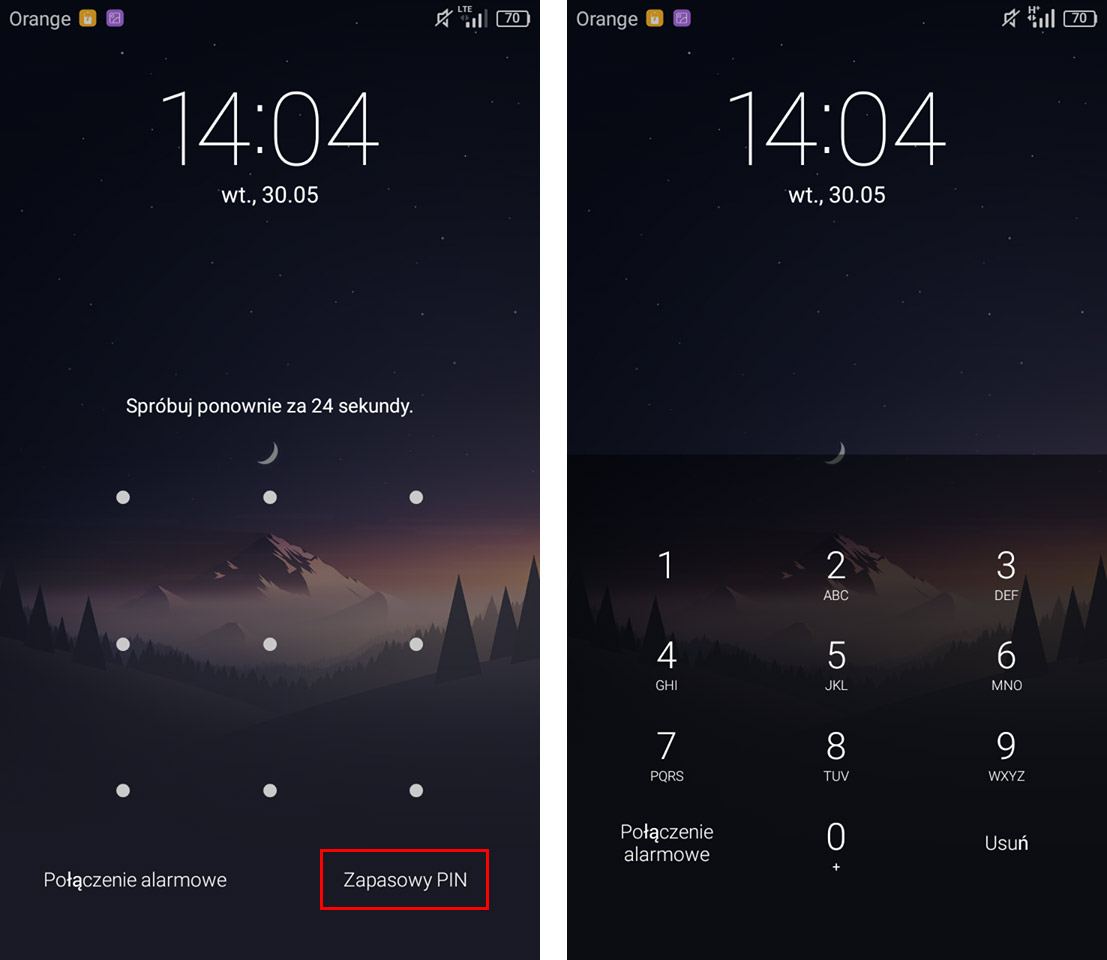
Кроме того, вы также сможете разблокировать устройство с помощью резервного PIN-кода в нижнем правом углу. Выберите этот параметр и введите свой резервный PIN-код, который вы только что установили (см. 1234). Устройство будет разблокировано, и сообщение больше не будет отображаться. Теперь вы можете следовать инструкциям с первой точки, отключив блокировку паролей (закладка «Пароль> Нет» ) и деактивацию блокировки экрана в параметрах программирования.
При попытке убрать блокировку экрана на Huawei Honor появляется сообщение следующего содержания: «Запрещено администратором, политикой шифрования или сервисом хранения учетных данных». Вы пытаетесь что-то сделать с правами администратора, но ничего не получается. В этой статье я научу вас, как отключить блокировку экрана на телефонах Хуавей Хонор.
Пошаговое руководство:
1. Перейдите в Настройки > Блокировка экрана и пароли.
2. Выберите вторую опцию – “Пароль”.

3. Введите ваш PIN (если он есть), а затем нажмите на “Графический ключ”.

4. Появится всплывающее сообщение о том, что установка рисунка для блокировки экрана отменит идентификацию по отпечатку пальца. Для продолжения нажмите на сообщение.

6. После этого система попросит установить код для восстановления настроек. Укажите «0000» (4 нуля). Можете выбрать любой другой PIN по вашему желанию.

7. Теперь заблокируйте экран, нажав клавишу выключения питания, а затем вновь активируйте экран. Вам будет предложено разблокировать его при помощи рисунка.
8. Необходимо 5 раз подряд изобразить неправильный рисунок, после чего появится сообщение о том, что телефон будет заблокирован на 30 секунд. Нажмите ОК.

9. Подождите 30 секунд, после чего в нижней части экрана вы сможете ввести аварийный код.
10. Введите PIN, который вы сохранили при установке рисунка для блокировки.

11. Блокировка экрана отключена.
Теперь при использовании телефона экран не будет блокироваться.
Убираем блокировку экрана на Honor, путем сброса сертификатов
Данный способ заключается в удаление сертификатов пароля вашего телефона Хуавей.
1. Зайдите в “Настройки”, затем найдите “Безопасность”.

2. Промотайте в низ, пока не наткнетесь на “Очистить учетные данные”, очистите сертификаты (При этом ничего не удалится).

3. После того как все было очищено в “Блокировке дисплея” можно будет убрать пароль. Выберите пункт “Нет” и блокировка экрана на Honor уберется.

Читайте также:
Убираем блокировку с экрана Huawei, с помощью сброса настроек
Если ни один из выше перечисленных способов вам не помог, то сделайте сброс настроек. При сбросе не удаляются приложения, фото, видео и другие файлы. Этот способ стирает настройки пароля и интернета.
Итак, чтобы убрать блокировку экрана на Хоноре сделайте следующее:
1. Зайдите в “Настройки” пролистайте в низ и найдите “Расширенные настройки”.


3. Теперь будьте внимательны! Выберите пункт “Сброс все настроек”. Он находится самым первым.

4. В следующем окне прочитайте что будет удалено и нажмите “Сброс всех настроек”.

5. Вас попросят вести пароль для подтверждения сброса, после чего начнется процесс.

Как только все прошло успешно, блокировка с экрана хонор будет убрана. Если данные методы вам помогли убрать блокировку экрана на Huawei Honor или вы столкнулись с проблемой оставьте свой комментарий, мы постараемся помочь.
После приобретения смартфона многие люди стремятся защитить информацию на нем от злоумышленников, устанавливая пин-коды на разблокировку самого телефона или на отдельные приложения и программы. Перед первичной установкой появляется уведомление о невозможности восстановления кода, на практике существует несколько способов разблокировки. О том как разблокировать Honor и Huawei, если забыл пароль, расскажем далее.
Можно ли восстановить доступ без потери данных?
К сожалению, восстановление доступа без сброса данных на смартфонах Huawei практически невозможно. На старых версиях EMUI такая возможность есть, так как на заблокированном экране есть кнопка восстановления доступа через Google-аккаунт, однако на версии EMUI 9.0 такой возможности нет . Единственным способом разблокировать такой смартфон является жесткий сброс данных через рекавери.
Как разблокировать телефон Хонор и Хуавей, если забыл пароль
Способы разблокировки телефонов Huawei практически ничем не отличаются от стандартных, предусмотренных на устройствах Android.
Разблокировать смартфон, если вы забыли графический ключ или PIN-код можно двумя способами:
- Через восстановление с помощью аккаунта Google . Способ не работает на новых смартфонах, кнопка «Забыли код доступа?» (или нечто подобное) просто не появляется.
- Через жесткий сброс телефона до заводских настроек . Однако, в этом случае все данные удаляются без возможности восстановления.
Восстановление доступа через Google-аккаунт
Снять графическую блокировку или блокировку с помощью пароля можно через аккаунт Гугл, но только в том случае, если ваш смартфон выпущен до 2014-2015 года . Все смартфоны с обновленной версией прошивки на Android 9 и выше не получают возможности разблокировки с помощью Google.
При включении устройства требуется ввести пин-код, если он введен неверно, то устройство блокируется. Сначала на 1 минуту, затем на 30 минут, один час и так далее. Если нажать на «экстренные вызовы», то можно вызвать службу поддержки, отправить данные геолокации или медицинскую карту.
Разблокировать планшет или телефон от Хуавей и Хонор с помощью аккаунта Google можно следующим образом:
- Ввести несколько раз подряд неверный код разблокировки.
- Внизу рядом с кнопкой «Экстренный вызов» или в правом верхнем углу появится кнопка «Забыли пароль?» (или что-то похожее), на нее нужно нажать.
- После этого в новом окне нужно ввести данные аккаунта Гугл, если вы забыли данные аккаунта, то необходимо восстановить аккаунт на компьютере, а затем ввести данные в телефон.
- Подтвердить введенные данные.
Внимание!
При вводе логина – адреса электронной почты, вводятся только символы до знака @. «@gmail.com » – не прописывается.
При разблокировке таким способом необходимо наличие подключения к интернету. Вы можете использовать домашнюю сеть Wi-Fi, если смартфон уже ранее подключался к ней, общественную сеть. Если передача данных подключена через SIM-карту, то есть , то никаких дополнительных манипуляций не потребуется.
Smart Look
Smart Look – дополнительные способы разблокировки экрана, когда не требуется введение пароля. Подходят устройствам, имеющим возможность настройки разблокировки с помощью фотографии, отпечатка пальца и умной разблокировки. В таком случае не потребуется думать о том, что делать если забыл буквенный пароль: смартфон все равно будет разблокирован .

Настроить умную разблокировку можно через Настройки:
- Открыть пункт «Безопасность и конфиденциальность».
- Для настройки отпечатка нажать на «Отпечаток пальца».
- Чтобы включить разблокировки по лицу – нажать на «Распознавание лица».
- Для разблокировки при подключении Bluetooth-устройства нажать на «Пароль экрана блокировки», затем перейти во вкладку «Умная разблокировка» и настроить устройство.
При настройке потребуется ввод установленного PIN-кода, поэтому для тех, кто его забыл, способ не подходит.
На телефонах Huawei потребуется введение пароля после перезагрузки устройства , даже если на нем установлены иные методы разблокировки, включая вход по отпечатку или по лицу.
Полный сброс настроек через Recovery
Единственным 100%-ным способом сбросить пароль на Хонор и Хуавей является Хард Резет. Hard Reset (англ. Жесткий сброс) – аппаратный , включая все обновления прошивки, пользовательские данные, сохраненные пароли и данные приложений. После сброса не остается никаких данных пользователя, телефон становится таким, какой он был при первом включении после покупки.
Для того чтобы разблокировать Honor и Huawei без пароля с полным сбросом данных потребуется:
- Выключить телефон.
- Зажать кнопку увеличения громкости и кнопку включения.
- После появления логотипа Huawei, отпустить клавишу включения. Отпускать клавишу увеличения громкости нельзя до полной загрузки меню, в противном случае телефон загрузится в обычном режиме.
- Нажать на «Wipe data/factory reset», на новых моделях придется нажать несколько раз на «Wipe data/factory reset», подтверждая свои действия.
- Подтвердить выбор, нажав на «Yes».
Внимание!
На старых версиях EMUI управление меню проводится с помощью клавиш регулировки громкости и включения, на новой работает сенсор, и пункты меню можно выбирать нажатием на экран. Название пунктов, необходимых для жесткого сброса, не различаются.
На старых устройствах клавиша регулировки громкости позволяет опускать «строчку выбора» на нужный пункт, клавиша включения – подтверждает выбранные действия.
Чтобы не задумываться о том, как разблокировать телефон, если забыл пароль в будущем, в первую очередь устанавливайте запоминающиеся коды: дату рождения, номер телефона и прочее – то, что вы сможете запомнить и не забудете.
Помимо интуитивно запоминающихся сочетаний букв и цифр, рекомендуется:
- Сделать бэкап нужных данных смартфона, это поможет и в случае утери устройства. Вы сможете перенести всю сохраненную информацию на новый телефон в полном объеме.
- Настроить умную разблокировку , т.е. разблокировку по лицу, отпечатку или при подключении к телефону другого устройства по блютуз.
- Записать пин-код в какую-нибудь записную книжку, чтобы он всегда был под рукой.
Каких-то специфических способов разблокировки смартфонов без потери данных не существует, поэтому лучше заранее обеспокоиться сохранностью личной информации.
Видео-инструкция
Ответы на популярные вопросы
При невозможности вспомнить пароль от личных файлов Huawei можно ответить на контрольные вопросы. После этого вам предложат ввести новый код. Если вопросы не задавались, то единственный способ – полное удаление личных файлов. Чтобы не было таких ситуаций в будущем, рекомендую включить доступ по отпечатку пальца – не основного, которым вы пользуетесь всегда, а, например, безымянного.
Попробуйте установить кастомную прошивку по инструкции с 4PDA. Если не получится, то единственный способ реанимировать телефон – обращение в сервисный центр.
Для полного удаления личного нужно открыть приложение Файлы → Еще → Настройки → Нажать на пункт «Отображать системные файлы». Если отображение включено, то нужно сразу переходить к следующей схеме: Приложение Файлы → Память телефона → Внутренняя память → Найти папку с названием «.File_SafeBox» (название без кавычек и начинается с точки) и удалить ее.
Восстановление утраченного кода разблокировки смартфона без потери данных на новых устройствах невозможно, поэтому перед установлением кода или изменением старого сделайте бэкап данных приложений или настройке вход по отпечатку или лицу.
Если вы забыли пароль от вашего телефона, то можно поступить несколькими способами. Хотя в Интернете существует множество решений о том, как Как разблокировать Honor пароль, только некоторые из них действительно работают. Некоторые из предлагаемых решений требуют от вас загрузки приложений и их установки на Android-телефоне. В других способах нужно войти в свою учетную запись плеймаркета, и, наконец, самый радикальный способ сбрасывает и стирает все ваши данные с телефона Android, возвращая его на заводские настройки.
Мы расскажем как разблокировать Honor пароль, если забыли его. В зависимости от конкретной ситуации вы можете выбрать определенный способ, чтобы обойти пароль. Если вы только что купили телефон Android и не успели сохранить на нем какую-либо информацию, удаление всех данных, конечно же, не будет проблемой.
Но если бы у вас был Android-телефон в течение длительного времени и у вас было много контактов и личной информации, вы можете попрорбовать другие способы. Особенно, если вы нигде не сохранили свою информацию.Вот три простых решения для разблокировки телефонов Android, которые будут работать для большинства брендов, таких как Samsung, HTC, LG, а также китайские бренды, такие как ZTE, Lenovo, ThL и другие:
Как разблокировать Honor путем входа в учетную запись Gmail (плеймаркет)
1. Введите неверный пароль или графический ключ в течение пяти раз
2. После пятой ошибки в нижней правой части экрана появится опция «Забытый пароль» – щелкните по ней
3. Войдите в систему с помощью своего имени пользователя и пароля Google, связанных с соответствующим телефоном Android.
4. Теперь вы можете нарисовать новый графический ключ и подтвердить изменение.
Как сбросить Huawei Honor, если забыли пароль
Первый метод:
1. Сначала нажмите и удерживайте клавишу питания, чтобы выключить сотовый телефон.
2. Затем нажмите и удерживайте кнопку Увеличения громкости + Включение, пока на экране не появится логотип Adnroid.
3. Выберите с помощью кнопок громкости опцию « стереть данные / сбросить заводские настройки » и подтвердить это кнопкой питания.
4. Затем выберите « Да » в меню и примите его с помощью клавиши «Питание».

5. Теперь выберите опцию « перезагрузить систему сейчас » с помощью кнопки питания.
6. Всё получилось! Только что выполнен жесткий сброс.
Второй метод для новых версий Huawei Honor:
1. Для начала нажмите и удержите кнопку питания, для того чтобы выключить сотовый телефон.
2. После этого надавите и удерживайте кнопки Увеличения громкости + Питания, пока экран не загорится.
3. Затем отпускаем клавишу питания, а клавишу громкости продолжаем удерживать.

4. На следующем шаге коснитесь «Wipe dats/factory reset» и выберите «Wipe dats/factory reset» для подтверждения. (Внимание все данные будут удалены!)

5. Отличная работа!
Устройство готово к использованию.


